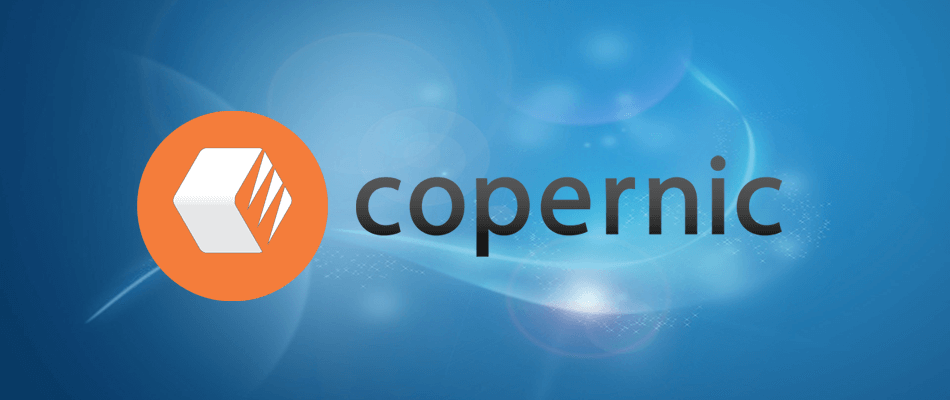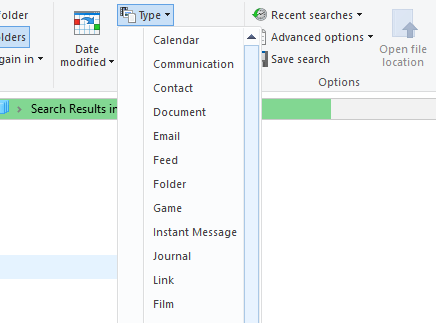Come trovo i file più grandi sul mio PC in Windows 10?
Ultimo aggiornamento: 15 ottobre 2020
- A volte, è necessario liberare spazio rimuovendo file di grandi dimensioni e inutilizzati.
- I due rapidi suggerimenti elencati di seguito ti saranno sicuramente di grande aiuto.
- Se desideri utilizzare meno spazio di archiviazione, trova ispirazione nel nostro Hub di gestione dei file.
- Per una guida professionale 24 ore su 24, non esitare a aggiungere questo hub di tutorial tecnici ai preferiti .
Il disco rigido del tuo laptop o desktop è pieno per oltre il 75%? In tal caso, è necessario liberare spazio sul disco rigido.
La cancellazione dei file temporanei con strumenti software di pulizia del disco è un modo conveniente per liberare spazio di archiviazione.
In alternativa, puoi liberare spazio di archiviazione sul disco rigido eliminando manualmente alcuni dei tuoi file più grandi .
Per fare ciò, devi solo trovare prima i file più grandi sul disco rigido del tuo PC. Siamo qui per aiutarti in questo.
Come cerco i file in base alla dimensione in Windows 10?
1 Utilizza uno strumento di terze parti
Uno strumento di ricerca file dedicato come Copernic Desktop Search ti aiuterà con la massima precisione a trovare i documenti a seconda delle tue esigenze.
Lo strumento è dotato di una funzione di ricerca Affina che ti consente di scavare in profondità nei file del computer e ottenere esattamente ciò che stai cercando.
Di conseguenza, puoi cercare un file in base a:
- Data
- Dimensione
- genere
- Nome
- Cartella
Copernic è disponibile in diverse versioni in abbonamento, inclusa una gratuita, che presenta alcune limitazioni in termini di tipi di file che recupera.
Tuttavia, puoi essere certo che sono coperti quelli più popolari (come file di Office, e-mail di Outlook e allegati, documenti di testo, file archiviati e multimediali).
Dopo aver trovato i file più grandi, nel caso in cui sia necessario conservarne alcuni, è comunque possibile liberare spazio sull’HDD spostando i file dal disco rigido in Google Drive o nell’archivio cloud di OneDrive.
2 Usa Esplora file
- Premi il pulsante Esplora file sulla barra delle applicazioni di Windows 10.
- Seleziona l’unità C: o una partizione di unità alternativa su cui cercare i file. (In alternativa, puoi selezionare una cartella specifica in cui cercare i file.)
- Fare clic all’interno della casella di ricerca a destra della finestra di Explorer per aprire la scheda Cerca.
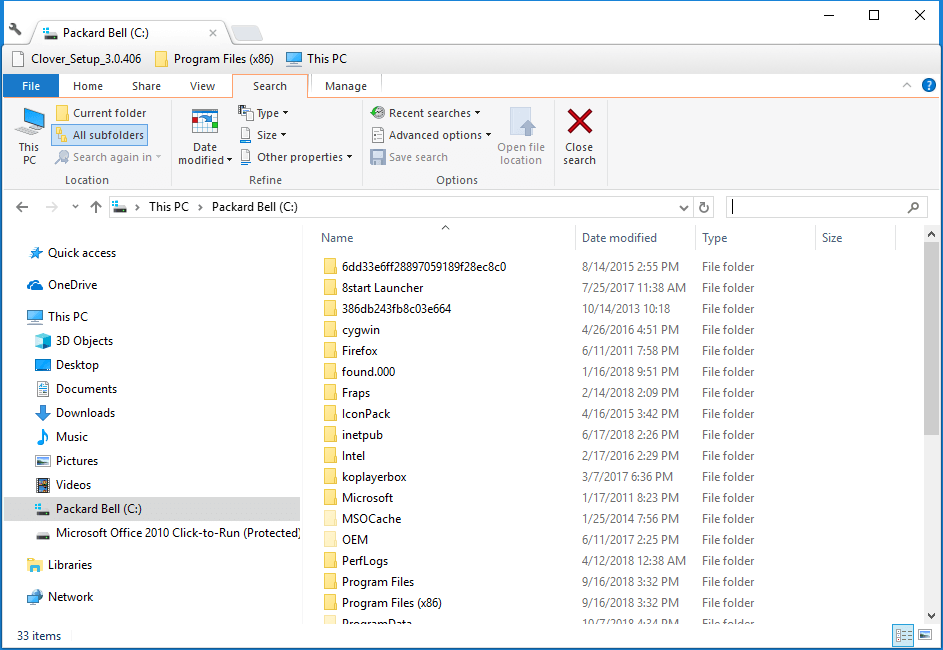
- Seleziona l’ opzione Tutte le sottocartelle.
![Come trovo i file più grandi sul mio PC in Windows 10?]()
- Fare clic sul pulsante Dimensioni per aprire il menu a discesa mostrato di seguito.

- Seleziona l’ opzione Gigantesco (> 128 MB) per cercare i file più grandi. (Esplora file elencherà quindi tutti i file che eclissano 128 MB nella directory o unità selezionata.)
- Premere il pulsante Tipo per modificare ulteriormente la ricerca.
- Selezionare per cercare un tipo di file più specifico, come immagine, musica o video.
![Come trovo i file più grandi sul mio PC in Windows 10?]()
- Cancella i file selezionandoli e premendo il pulsante Elimina.
- Selezionare l’ opzione Svuota cestino nel Cestino per cancellare i file eliminati.
Sebbene molti utenti utilizzino Cortana per cercare in Windows 10, Esplora file rimane la migliore utilità integrata per la ricerca di file.
Quindi, se non vuoi cercare uno strumento dedicato, Explorer è un discreto file manager di Windows con numerose opzioni di ricerca.
Puoi trovare i file più grandi del tuo PC con le opzioni nella scheda Cerca di Explorer, semplicemente come descritto nella procedura sopra.
Potresti scoprire che alcuni dei file più grandi del tuo desktop o laptop sono file di sistema in sottocartelle all’interno della cartella Windows. Non eliminare mai file di grandi dimensioni che potrebbero essere un file di sistema.
Se non sei sicuro che un file sia di sistema o meno, non cancellarlo. Attenersi all’eliminazione dell’immagine, del video, del documento e degli altri file più grandi all’interno della cartella utente.
File Explorer potrebbe anche trovare file di programmi di grandi dimensioni (EXE). Non eliminare i file di programma da Esplora risorse poiché probabilmente saranno elencati nell’applet Programmi e funzionalità del pannello di controllo.
I suggerimenti di Windows 10 descritti in questo utile post libereranno anche più spazio sul disco rigido.
Facci sapere se sei riuscito a raggiungere il tuo obiettivo nell’area commenti qui sotto.
Nota del redattore: questo post è stato originariamente pubblicato nell’ottobre 2018 ed è stato rinnovato e aggiornato nell’ottobre 2020 per freschezza, accuratezza e completezza.